无需密码即可退出 Apple ID 的前 3 种方法
 更新于 欧丽莎 / 29 年 2021 月 16 日 30:XNUMX
更新于 欧丽莎 / 29 年 2021 月 16 日 30:XNUMX您当前是否在使用带有 Apple ID 的 Apple 设备并想退出? 这篇文章是给你的。 拥有 iPhone、iPad 或其他 Apple 设备的用户都知道 Apple ID 的重要性,因为如果没有 Apple ID,您将无法完全访问和使用您的设备。 当然,这有一个密码,因为 Apple 希望避免在 iPhone 被盗或丢失时未经授权的登录,而且没有密码似乎很难退出 Apple ID。 此外,当用户忘记密码时可能会很麻烦; 我们对于它可以做些什么呢? 好吧,幸运的是,我们还有 3 种方法可以做到。 如果您想知道这些是什么,请继续阅读这篇文章。
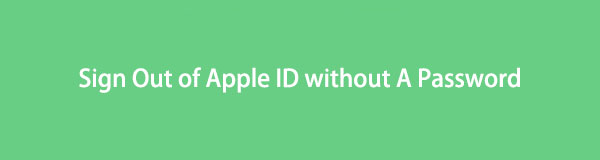

指南清单
第 1 部分。如何通过设置应用程序在没有密码的情况下注销 Apple ID
在设备上的“设置”应用程序上注销 Apple ID 可能是无需密码即可注销 Apple ID 的最古老、最直接的方法之一,但直到今天它仍然有效。 以下是有关如何执行此操作的详细步骤。
如何通过设置应用程序在没有密码的情况下注销 Apple ID 的步骤:
首先,前往 个人设置 iPhone 上的应用程序。 然后,选择 [你的名字].
之后,您将看到 退出登录 在底部; 点击那个。
然后,它会要求您输入您的 Apple ID 密码,但您将点击 忘记密码. 稍等片刻,您将需要输入用于解锁设备的密码。 然后,创建一个新的 Apple ID 密码,最后点击 完成 .
接下来,您将看到要保留副本的选项,只需切换要保留的选项。 然后,点击 退出登录 在左上角。
最后,下次您退出 Apple ID 时,它将不再需要密码。
我们关于如何在没有密码的情况下注销 Apple ID 帐户的提示到此结束。 如果此方法不起作用,您可以转到下一部分,学习如何在 iBoot 中执行故障保护以恢复您的 iPhone,即恢复模式。
第 2 部分。 如何通过恢复模式在没有密码的情况下注销 Apple ID
另一种无需密码即可注销 Apple ID 的方法是将 iPhone 置于恢复模式。 将设备设置为恢复模式可以解决一些复杂的问题。 但是,究竟什么是恢复模式? 故障排除解决方案将您的 iPhone 连接到计算机,并允许 Finder 或 iTunes 程序检测并解决问题。 而且,这也可用于在没有密码的情况下退出 Apple ID。 如果你想知道你将如何做,只需按照下面给出的说明进行操作。 但请注意,当您将 iPhone 置于恢复模式时,这取决于您的 iPhone 型号。
使用 iPod Touch(第 6 代)和 iPhone SE(第 6 代)的 iPhone 1 或更早机型如何通过恢复模式在没有密码的情况下注销 Apple ID 的步骤:
首先,同时按住 主页 和 功率 (侧)按钮同时进行。
然后,按住两个按钮直到它变黑,你会看到 恢复模式.
接下来,将您的设备插入 Mac 或 Windows PC,并确保 iTunes 正在运行。
最后,释放 主页 当您看到按钮时 连接到iTunes 在你的屏幕上。 而且,此时,iTunes 应该会显示一条警报,说明它已识别出 恢复模式 它将允许您恢复您的设备。
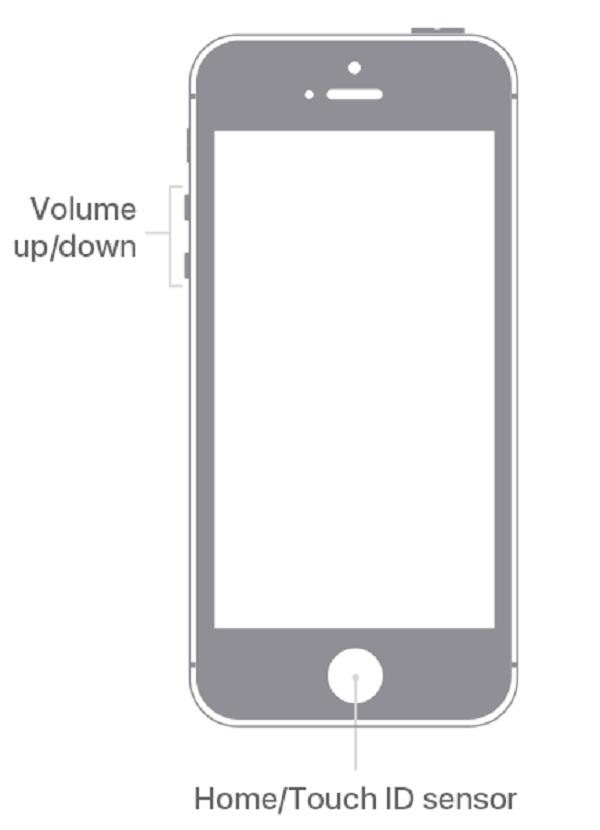
如何通过 iPhone 7 系列的恢复模式在没有密码的情况下注销 Apple ID 的步骤:
您可以先关闭 iPhone,按住 功率 和 降低音量 按钮在同一时间。
然后,滑动滑块出现在屏幕顶部后。
然后,按住 侧 和 主页 如果您的手机没有响应,按钮一起直到屏幕变暗(在 iPhone 7 系列上,按住 降低音量 而不是主页按钮)。
最后,通过 USB 数据线将 iPhone 连接到计算机。 然后,将您的注意力转移到 iTunes,它应该会显示一个对话框,指示您处于恢复模式。
然后你可以选择 恢复 在该框中将设备恢复到以前存储的备份文件,如下所示。
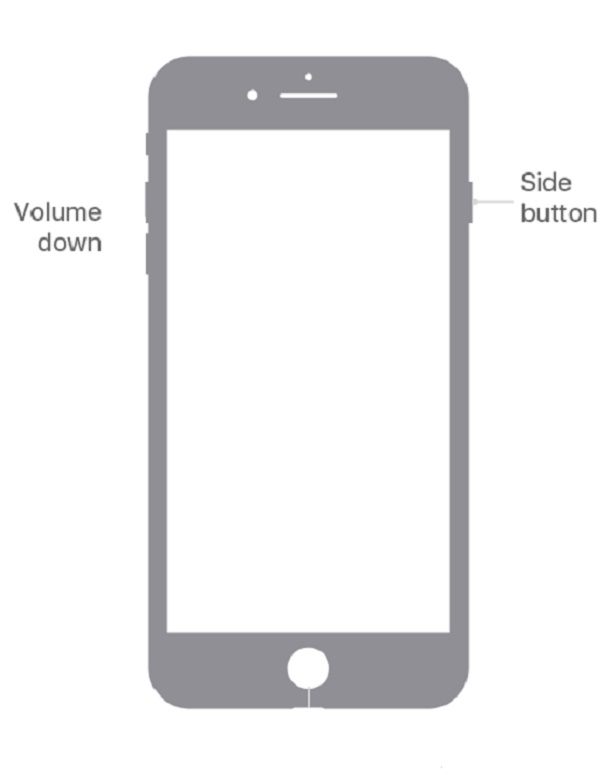
如何通过 iPhone 8 及更新机型(包括 iPhone SE)的恢复模式在没有密码的情况下注销 Apple ID 的步骤:
您要做的第一件事是使用避雷线将 iPhone 连接到计算机。 然后,打开 iTunes。
然后,按下并立即松开 提高音量 按钮。
接下来,按下并快速松开 降低音量 按钮。
之后,按住 功率 按钮直到 恢复模式 出现。 看到后松开侧面按钮 连接到iTunes 标志出现在 iPhone 的显示屏上。
启动 iTunes,您应该会看到一条消息,指出“iPhone 出现问题,需要更新或恢复。” 从那里,您可以选择更新或恢复 iPhone 的程序。
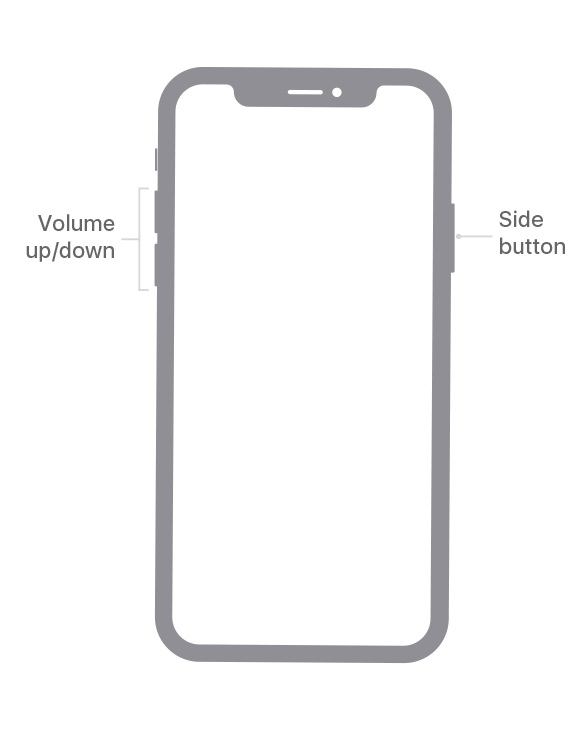
而且,这就是您如何将 iPhone 置于恢复模式,以便它可以恢复您的 iPhone。 因此,它将能够删除您的 Apple ID 并创建一个新的 Apple ID。 在下一部分中,我们介绍了删除 Apple ID 的最佳替代方法之一。 继续阅读。
FoneLab帮助您解锁iPhone屏幕,删除Apple ID或其密码,删除屏幕时间或限制密码(以秒为单位)。
- 帮助您解锁iPhone屏幕。
- 删除Apple ID或其密码。
- 删除屏幕时间或限制密码(以秒为单位)。
部分 3。 如何使用 FoneLab iOS Unlocker 删除 Apple ID
你知道吗? FoneLab iOS解锁器,您可以删除您的 Apple ID 吗? 好吧,这个工具可以在很多方面帮助你。 它是一个强大的工具,可以擦除 iPhone、iPad 和 iPod Touch 的密码并解锁 iOS 面部和 Touch ID。 如果您忘记了 Apple ID 或其密码,FoneLab iOS Unlocker 工具也可以删除它。 以下是有关如何使用此工具删除 Apple ID 的步骤。
如何使用 FoneLab iOS Unlocker 删除 Apple ID 的步骤:
首先,转到 FoneLab iOS Unlocker 的官方页面。 然后,下载并安装该工具。 最后,启动它。

之后,在工具主界面,点击 删除Apple ID. 然后,您应该通过闪电电缆连接您的 iPhone 和 PC。

然后,点击 Start 开始 按钮。 而且,在 个人设置 应用程序,点按 [您的姓名]。 之后,然后点击 密码和安全性. 然后,验证在您的设备上激活的 iPhone 双重身份验证。 接下来,确保启用了两因素身份验证。

然后,您会在屏幕底部看到输入栏,输入 0000。然后,要确认,请单击 确认.
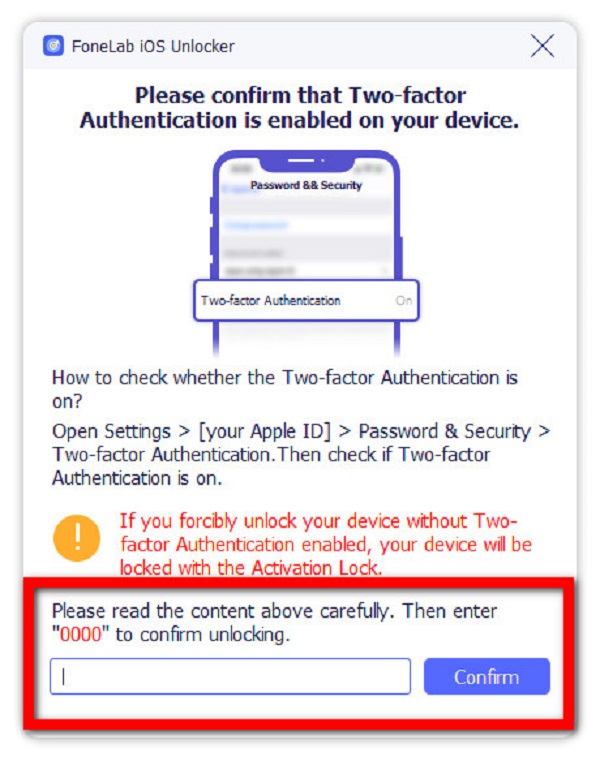
最后,检查您的设备是否有变化。 但是,请记住,它会删除 iPhone 中的所有数据。
给你! 您终于删除了您的 Apple ID。 因此,每当您想删除您的 Apple ID 时,无需密码即可退出,您可以尝试 FoneLab iOS解锁器. 它将从该设备中删除您的所有数据。
第 4 部分:有关如何在没有密码的情况下注销 Apple ID 的常见问题解答
1.什么是Apple ID? 这真的很重要吗?
当然,是的! Apple ID 类似于链接到 Apple 帐户的密码。 带有密码的 Apple ID 将您的 iPhone 连接到您的 Apple 帐户以及所有相关服务和数据。 事实上,它们对于所有 Apple 产品都是全球唯一的,确保只有用户才能访问与其设备连接的 Apple ID。
2. 我可以取消我的 iPhone 与 Apple ID 的链接吗?
绝对没错! 您需要做的就是转到“设置”,点击[您的姓名]。 接下来,点击媒体和购买。 然后,选择查看帐户。 而且,它可能会要求您输入 Apple ID 的密码。 只需输入它。 最后,滚动到云部分中的 iTunes,然后点击删除此设备。 就是这样。
结论
以爆炸声结束这篇文章,Apple 确实拥有设备所能拥有的最令人印象深刻的功能,尤其是其安全功能。 但是,总是会有访问它的挑战,尤其是当您忘记密码或想要更改密码时。 然而,我们仍然看到有一些最好和方便的方法可以帮助您解决“如何在没有密码的情况下退出 apple id?”的问题。 不仅如此,一些工具还可以帮助您有效地解决这个问题,其中一个一流的程序是 FoneLab iOS解锁器. 不过,使用什么是您的决定。
FoneLab帮助您解锁iPhone屏幕,删除Apple ID或其密码,删除屏幕时间或限制密码(以秒为单位)。
- 帮助您解锁iPhone屏幕。
- 删除Apple ID或其密码。
- 删除屏幕时间或限制密码(以秒为单位)。
